大家或许不知道WPS office APP PPT如何插入文本框,那么今天就讲解WPS office APP PPT插入文本框的操作方法哦,希望能够帮助到大家呢。
WPS office APP PPT插入文本框的操作方法
首先打开手机WPS office
 打开PPT
打开PPT
 点击工具
点击工具
 点击插入
点击插入
 点击文本框
点击文本框
 在插入的文本框中输入内容
在插入的文本框中输入内容
 输入完成,可以根据需要调整大小和位置
输入完成,可以根据需要调整大小和位置
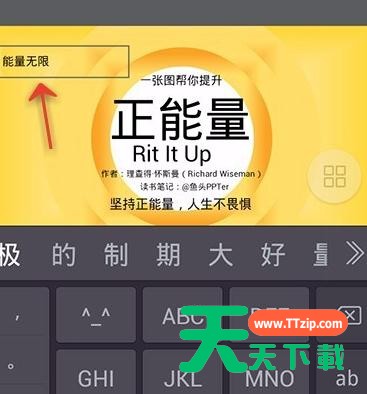
@天天下载
大家或许不知道WPS office APP PPT如何插入文本框,那么今天就讲解WPS office APP PPT插入文本框的操作方法哦,希望能够帮助到大家呢。
WPS office APP PPT插入文本框的操作方法
首先打开手机WPS office
 打开PPT
打开PPT
 点击工具
点击工具
 点击插入
点击插入
 点击文本框
点击文本框
 在插入的文本框中输入内容
在插入的文本框中输入内容
 输入完成,可以根据需要调整大小和位置
输入完成,可以根据需要调整大小和位置
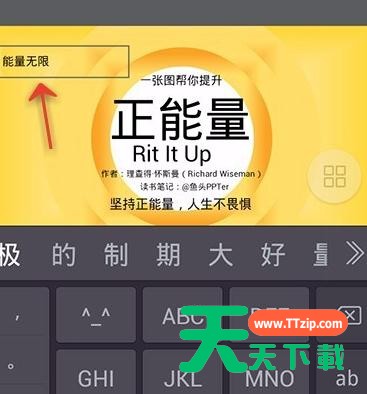
@天天下载